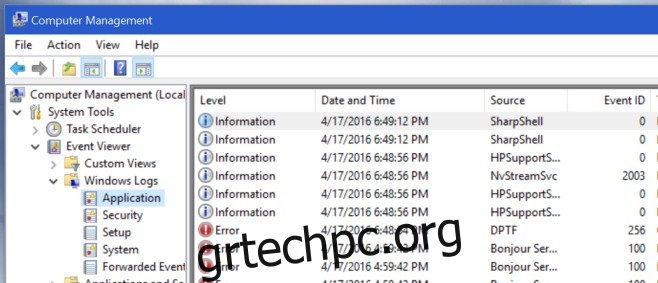Τα Windows καταγράφουν σχεδόν κάθε συμβάν που συμβαίνει όταν κάποιος το χρησιμοποιεί. Το αρχείο καταγραφής δεν ενδιαφέρει πολύ τον μέσο χρήστη, αλλά για όποιον αντιμετωπίζει προβλήματα σε μια εφαρμογή ή αντιμετωπίζει προβλήματα με την εκτέλεση μιας διαδικασίας, είναι πολύ χρήσιμο. Εάν ποτέ χρειαστεί να μάθετε ποιος χρήστης έχει εγκαταστήσει ή απεγκαταστήσει μια εφαρμογή στα Windows, το αρχείο καταγραφής συμβάντων e είναι αυτό στο οποίο απευθύνεστε. Εδώ είναι τι πρέπει να κάνετε.
Θα χρειαστείτε δικαιώματα διαχειριστή για να δείτε το αρχείο καταγραφής. Κάντε δεξί κλικ σε Αυτό το PC (Ο Υπολογιστής μου στα Windows 7) και επιλέξτε Διαχείριση από το μενού περιβάλλοντος. Παρέχετε διαχειριστική άδεια εάν σας ζητηθεί. Αναπτύξτε τα Εργαλεία συστήματος> Προβολή συμβάντων> Αρχεία καταγραφής των Windows και επιλέξτε Εφαρμογή. Το παράθυρο στα δεξιά θα εμφανίζεται αρχικά κενό καθώς τα Windows φορτώνουν τα συμβάντα που έχουν καταγραφεί. Μπορεί να φαίνεται για ένα δευτερόλεπτο σαν να έχει παγώσει το παράθυρο, αλλά αφήστε το ένα λεπτό. Μόλις φορτωθεί, θα δείτε μια πολύ μεγάλη λίστα συμβάντων που είναι προφανώς πάρα πολύ για να τα διαβάσετε με μη αυτόματο τρόπο.
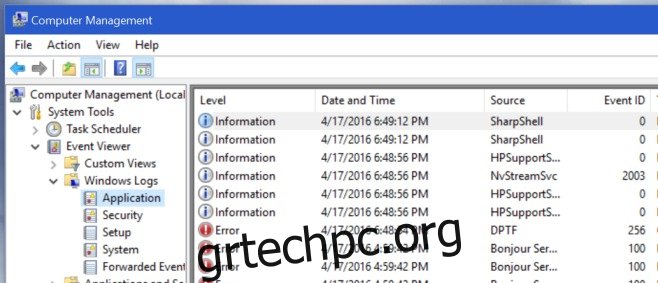
Κοιτάξτε στο δεξιό τμήμα του παραθύρου και κάντε κλικ στην επιλογή «Φιλτράρισμα τρέχοντος αρχείου καταγραφής» κάτω από τις Ενέργειες.
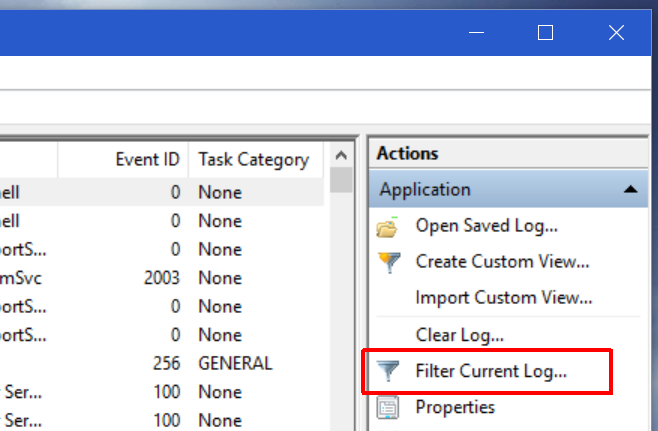
Θα ανοίξει ένα νέο παράθυρο που ονομάζεται Filter Current Log. Κάντε κύλιση προς τα κάτω στο αναπτυσσόμενο μενού «Πηγές συμβάντων» και ανοίξτε το. Επιλέξτε την επιλογή MsiInstaler και κάντε κλικ στο Apply.
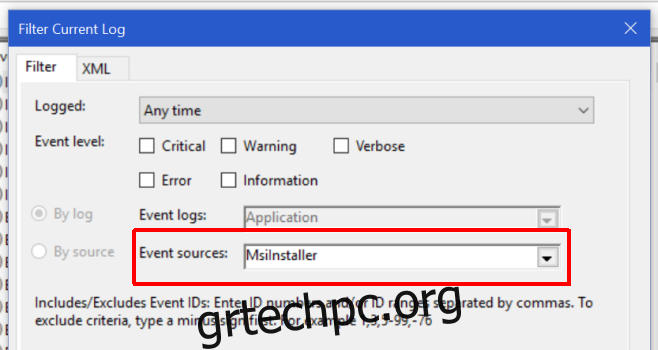
Το MsiInstaller είναι η υπηρεσία που είναι υπεύθυνη για την εγκατάσταση και την απεγκατάσταση εφαρμογών στα Windows. Εάν ένας χρήστης εγκατέστησε ή απεγκατέστησε μια εφαρμογή, αυτή η υπηρεσία θα είχε καταγράψει ένα συμβάν. Η λίστα συμβάντων που βλέπετε μετά την εφαρμογή του φίλτρου θα είναι αποκλειστικά εκείνα που σχετίζονται με εγκαταστάσεις και αφαιρέσεις εφαρμογών. Είναι ένας μικρότερος κατάλογος που μπορείτε να τον κάνετε χειροκίνητα. Εάν έχετε μια γενική ιδέα για το πότε έγινε η εγκατάσταση ή η κατάργηση μιας συγκεκριμένης εφαρμογής, μπορείτε να καθορίσετε ένα εύρος ημερομηνιών από το αναπτυσσόμενο μενού «Καταγεγραμμένο» στο φίλτρο καταγραφής.
Επιλέξτε μια καταχώριση αρχείου καταγραφής και κοιτάξτε το παράθυρο κάτω από αυτό που σας δίνει λεπτομέρειες για το συμβάν. Μπορείτε να δείτε ποια εφαρμογή καταργήθηκε, την ημερομηνία και την ώρα που αφαιρέθηκε και τον χρήστη που την αφαίρεσε.
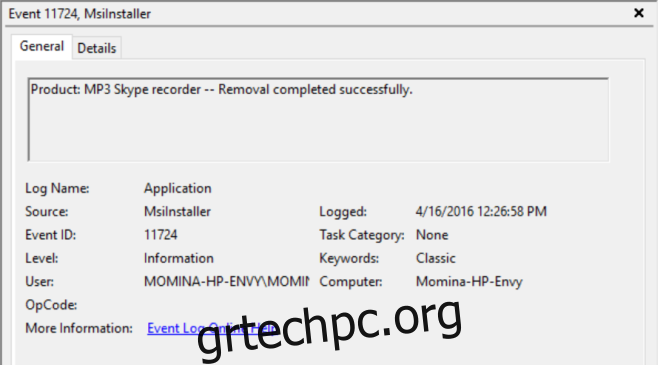
Υπάρχει ένα μειονέκτημα σε αυτή τη διαδικασία. δεν εγκαθίστανται όλες οι εφαρμογές μέσω της υπηρεσίας MsiInstaller, επομένως δεν θα καταγράφεται εδώ όλη η δραστηριότητα εγκατάστασης/απεγκατάστασης. Αυτό λειτουργεί σε Windows 7 και νεότερες εκδόσεις.